Käynnistys TRACK-Leaderissa – ilman ISOBUS-TC:tä
Toimintatapa
- þ
- Jos työskentelet ISOBUS-ohjausyksikön kanssa, sen pitää olla liitetty ISOBUS-väylään.
- þ
- Jos työskentelet ilman ISOBUS-ohjausyksikköä, sinun on aktivoitava virtuaalinen ohjausyksikkö Virtual ECU -sovelluksessa. Tästä kerrotaan lisää päätteen käyttöohjeessa.
- þ
- Olet asettanut parametrin ”Työtila“ asetukseksi ISOBUS-TC-sovelluksessa ”Vakio”.
- ⇨
- Jos näkyviin ei tule ”Navigointi”, vaan teksti ”…”, jokin edellytyksistä ei täyty. Tarkan syyn saat tietää napsauttamalla kohtaa
 .
.
- 2.
- Napsauta kohtaa ”Muisti”.
- 3.
- Nyt sinun on päätettävä, haluatko käsitellä pellon ensimmäisen kerran vai työskenteletkö pellolla, jonka peltorajan olet jo tallentanut. Valitse jokin seuraavista mahdollisuuksista ja lue lisää vaiheesta 8 alkaen.
- 4.
- Mahdollisuus a: Jos haluat käsitellä uuden pellon, sinun on varmistettava, että muistissa ei ole vanhempaa tallennetta. Napsauta symbolia
 avatun tallenteen poistamiseksi. (Tallenne ei poistu SD-kortilta.)
avatun tallenteen poistamiseksi. (Tallenne ei poistu SD-kortilta.)
- ⇨
- Ikkunassa ei näy peltoa.
- 5.
- Mahdollisuus b: Jos haluat käsitellä pellon, jonka peltotiedot ovat SD-kortilla, napsauta kohtaa
 ja lataa peltotiedot SD-kortilta.
ja lataa peltotiedot SD-kortilta.
- ⇨
- Ikkunaan tulee pelto, jonka olet ladannut.
- ⇨
- Ladatussa kentässä sinulla on kaksi mahdollisuutta:
- 6.
- Mahdollisuus b1: Haluat jatkaa työtä tällä pellolla.
Jos jatkat työtä tällä pellolla, mutta haluat käyttää toista konetta, sinun on ensin yhdistettävä toinen kone.
Jatka lukemista kohdasta 8.
- 7.
- Mahdollisuus b2: Haluat käsitellä tämän pellon uudestaan, tarvitset vain peltorajan. Napsauta symbolia
 ajojen poistamiseksi.
ajojen poistamiseksi.
- ⇨
- Sovelluksen aloitusikkuna tulee näkyviin.
- ⇨
- Työikkuna tulee näkyviin. Siinä on vain ajoneuvon symboli tai lisäksi myös ladatut peltorajat ja ajot - riippuen siitä, mitkä tiedot olet ladannut aikaisemmin.
- ⇨
- Kun kuvaruudun keskellä näkyy symboli
 , ei ole yhteyttä GPS-vastaanottimeen etkä voi jatkaa työskentelyä. Liitä GPS-vastaanotin ja konfiguroi se.
, ei ole yhteyttä GPS-vastaanottimeen etkä voi jatkaa työskentelyä. Liitä GPS-vastaanotin ja konfiguroi se.
- 10.
- Jotta tietäisit, mitä tietoja työikkunassa näkyy, lue luku: Työikkunan tiedot
- 11.
- Jotta tietäisit, mitä on tehtävä seuraavaksi, lue luku: Käytön vaiheet


 - Avaa TRACK-Leader-sovellus.
- Avaa TRACK-Leader-sovellus.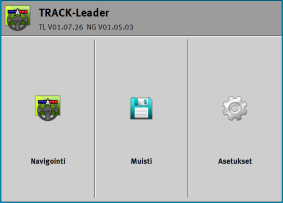
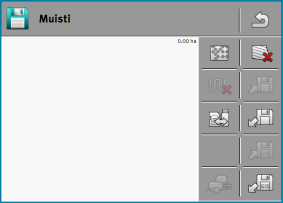
 - Poistu ikkunasta ”Muisti”.
- Poistu ikkunasta ”Muisti”. - Käynnistä uusi navigointi.
- Käynnistä uusi navigointi.